為ListView每個Item上面的按鈕新增事件
先看下效果圖:
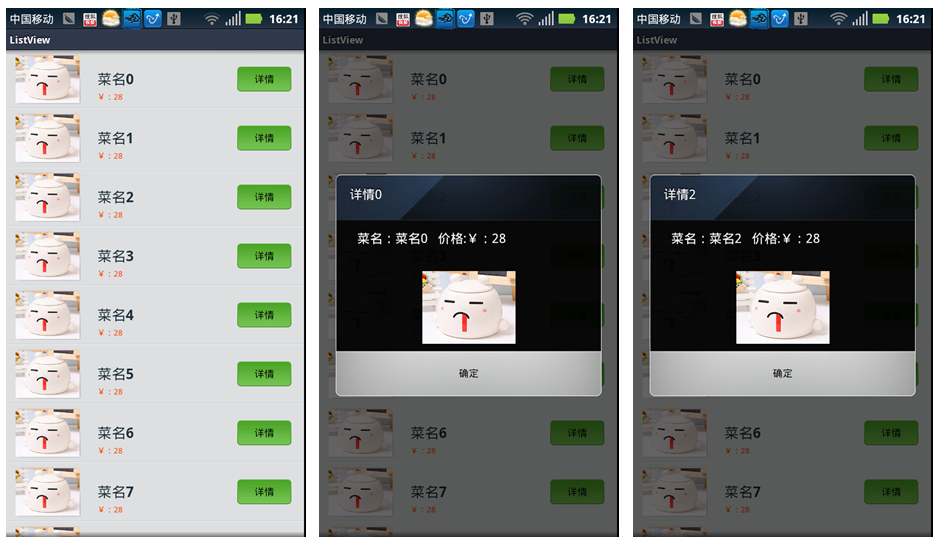
在這裡僅供測試,我把數據都寫死了,根據需要可以自己進行修改,此外實現ListView上面每個Item上的Button的事件有兩種方法:
1.使用final變數擴展局部變數的生命週期範圍主要程式碼(本文最後附全部程式碼):
//注意原本getView方法中的int position变量是非final的,现在改为final
@Override
public View getView(final int position, View convertView, ViewGroup parent) {
ViewHolder holder = null;
if (convertView == null) {
holder=new ViewHolder();
//可以理解为从vlist获取view 之后把view返回给ListView
convertView = mInflater.inflate(R.layout.vlist, null);
holder.title = (TextView)convertView.findViewById(R.id.title);
holder.info = (TextView)convertView.findViewById(R.id.info);
holder.viewBtn = (Button)convertView.findViewById(R.id.view_btn);
convertView.setTag(holder);
}else {
holder = (ViewHolder)convertView.getTag();
}
holder.title.setText((String)mData.get(position).get("title"));
holder.info.setText((String)mData.get(position).get("info"));
holder.viewBtn.setTag(position);
//给Button添加单击事件 添加Button之后ListView将失去焦点 需要的直接把Button的焦点去掉
holder.viewBtn.setOnClickListener(new View.OnClickListener() {
@Override
public void onClick(View v) {
showInfo(position);
}
});
//holder.viewBtn.setOnClickListener(MyListener(position));
return convertView;
}
}
//提取出来方便点
public final class ViewHolder {
public TextView title;
public TextView info;
public Button viewBtn;
}
public void showInfo(int position){
ImageView img=new ImageView(ListViewActivity.this);
img.setImageResource(R.drawable.b);
new AlertDialog.Builder(this).setView(img)
.setTitle("详情"+position)
.setMessage("菜名:"+title[position]+" 价格:"+info[position])
.setPositiveButton("确定", new DialogInterface.OnClickListener() {
@Override
public void onClick(DialogInterface dialog, int which) {
}
})
.show();
}登入後複製
2.使用類別記錄每個Button的位置,使每個BUTTON都有自己的Listener主要程式碼:
//****************************************第二种方法,高手一般都用此种方法,具体原因,我还不清楚,有待研究
public View getView(int position, View convertView, ViewGroup parent) {
ViewHolder holder = null;
MyListener myListener=null;
if (convertView == null) {
holder=new ViewHolder();
//可以理解为从vlist获取view 之后把view返回给ListView
myListener=new MyListener(position);
convertView = mInflater.inflate(R.layout.vlist, null);
holder.title = (TextView)convertView.findViewById(R.id.title);
holder.info = (TextView)convertView.findViewById(R.id.info);
holder.viewBtn = (Button)convertView.findViewById(R.id.view_btn);
convertView.setTag(holder);
}else {
holder = (ViewHolder)convertView.getTag();
}
holder.title.setText((String)mData.get(position).get("title"));
holder.info.setText((String)mData.get(position).get("info"));
holder.viewBtn.setTag(position);
//给Button添加单击事件 添加Button之后ListView将失去焦点 需要的直接把Button的焦点去掉
holder.viewBtn.setOnClickListener( myListener);
//holder.viewBtn.setOnClickListener(MyListener(position));
return convertView;
}
}
private class MyListener implements OnClickListener{
int mPosition;
public MyListener(int inPosition){
mPosition= inPosition;
}
@Override
public void onClick(View v) {
// TODO Auto-generated method stub
Toast.makeText(ListViewActivity.this, title[mPosition], Toast.LENGTH_SHORT).show();
}
}
//提取出来方便点
public final class ViewHolder {
public TextView title;
public TextView info;
public Button viewBtn;
}登入後複製
3.全部程式碼
1.ListViewActivity.Java全部程式碼:
package ms.ListView;
import java.util.ArrayList;
import java.util.HashMap;
import java.util.List;
import java.util.Map;
import android.app.Activity;
import android.app.AlertDialog;
import android.content.Context;
import android.content.DialogInterface;
import android.os.Bundle;
import android.view.LayoutInflater;
import android.view.View;
import android.view.View.OnClickListener;
import android.view.ViewGroup;
import android.widget.AdapterView;
import android.widget.AdapterView.OnItemSelectedListener;
import android.widget.BaseAdapter;
import android.widget.Button;
import android.widget.ImageView;
import android.widget.ListView;
import android.widget.TextView;
import android.widget.Toast;
public class ListViewActivity extends Activity {
/** Called when the activity is first created. */
private List<Map<String, Object>> mData;
private int flag;
public static String title[]=new String[]{"菜名0","菜名1","菜名2","菜名3","菜名4","菜名5","菜名6","菜名7","菜名8","菜名9"};
public static String info[]=new String[]{ "¥:28","¥:28","¥:28","¥:28","¥:28","¥:28","¥:28","¥:28","¥:28","¥:28",};
@Override
public void onCreate(Bundle savedInstanceState) {
super.onCreate(savedInstanceState);
setContentView(R.layout.main);
mData = getData();
ListView listView = (ListView) findViewById(R.id.listView);
MyAdapter adapter = new MyAdapter(this);
listView.setAdapter(adapter);
}
//获取动态数组数据 可以由其他地方传来(json等)
private List<Map<String, Object>> getData() {
List<Map<String, Object>> list = new ArrayList<Map<String, Object>>();
for(int i=0;i<title.length;i++){
Map<String, Object> map = new HashMap<String, Object>();
map.put("title", title[i]);
map.put("info", info[i]);
list.add(map);
}
return list;
}
public class MyAdapter extends BaseAdapter {
private LayoutInflater mInflater;
public MyAdapter(Context context) {
this.mInflater = LayoutInflater.from(context);
}
@Override
public int getCount() {
// TODO Auto-generated method stub
return mData.size();
}
@Override
public Object getItem(int position) {
// TODO Auto-generated method stub
return null;
}
@Override
public long getItemId(int position) {
// TODO Auto-generated method stub
return 0;
}
//****************************************final方法
//注意原本getView方法中的int position变量是非final的,现在改为final
@Override
public View getView(final int position, View convertView, ViewGroup parent) {
ViewHolder holder = null;
if (convertView == null) {
holder=new ViewHolder();
//可以理解为从vlist获取view 之后把view返回给ListView
convertView = mInflater.inflate(R.layout.vlist, null);
holder.title = (TextView)convertView.findViewById(R.id.title);
holder.info = (TextView)convertView.findViewById(R.id.info);
holder.viewBtn = (Button)convertView.findViewById(R.id.view_btn);
convertView.setTag(holder);
}else {
holder = (ViewHolder)convertView.getTag();
}
holder.title.setText((String)mData.get(position).get("title"));
holder.info.setText((String)mData.get(position).get("info"));
holder.viewBtn.setTag(position);
//给Button添加单击事件 添加Button之后ListView将失去焦点 需要的直接把Button的焦点去掉
holder.viewBtn.setOnClickListener(new View.OnClickListener() {
@Override
public void onClick(View v) {
showInfo(position);
}
});
//holder.viewBtn.setOnClickListener(MyListener(position));
return convertView;
}
}
//****************************************第二种方法,高手一般都用此种方法,具体原因,我还不清楚,有待研究
// public View getView(int position, View convertView, ViewGroup parent) {
// ViewHolder holder = null;
// MyListener myListener=null;
// if (convertView == null) {
//
// holder=new ViewHolder();
//
// //可以理解为从vlist获取view 之后把view返回给ListView
// myListener=new MyListener(position);
//
// convertView = mInflater.inflate(R.layout.vlist, null);
// holder.title = (TextView)convertView.findViewById(R.id.title);
// holder.info = (TextView)convertView.findViewById(R.id.info);
// holder.viewBtn = (Button)convertView.findViewById(R.id.view_btn);
// convertView.setTag(holder);
// }else {
// holder = (ViewHolder)convertView.getTag();
// }
//
// holder.title.setText((String)mData.get(position).get("title"));
// holder.info.setText((String)mData.get(position).get("info"));
// holder.viewBtn.setTag(position);
// //给Button添加单击事件 添加Button之后ListView将失去焦点 需要的直接把Button的焦点去掉
// holder.viewBtn.setOnClickListener( myListener);
//
// //holder.viewBtn.setOnClickListener(MyListener(position));
//
// return convertView;
// }
// }
//
// private class MyListener implements OnClickListener{
// int mPosition;
// public MyListener(int inPosition){
// mPosition= inPosition;
// }
// @Override
// public void onClick(View v) {
// // TODO Auto-generated method stub
// Toast.makeText(ListViewActivity.this, title[mPosition], Toast.LENGTH_SHORT).show();
// }
//
// }
//
//
//提取出来方便点
public final class ViewHolder {
public TextView title;
public TextView info;
public Button viewBtn;
}
public void showInfo(int position){
ImageView img=new ImageView(ListViewActivity.this);
img.setImageResource(R.drawable.b);
new AlertDialog.Builder(this).setView(img)
.setTitle("详情"+position)
.setMessage("菜名:"+title[position]+" 价格:"+info[position])
.setPositiveButton("确定", new DialogInterface.OnClickListener() {
@Override
public void onClick(DialogInterface dialog, int which) {
}
})
.show();
}
}登入後複製
2.main.xml
<?xml version="1.0" encoding="utf-8"?>
<LinearLayout xmlns:android="http://schemas.android.com/apk/res/android"
android:layout_width="fill_parent"
android:layout_height="fill_parent"
android:orientation="vertical" >
<ListView
android:id="@+id/listView"
android:layout_width="fill_parent"
android:layout_height="fill_parent"
android:divider="@drawable/list_line"
android:dividerHeight="1dip" />
</LinearLayout>登入後複製
登入後複製
3.vlist.xml
<?xml version="1.0" encoding="utf-8"?>
<LinearLayout xmlns:android="http://schemas.android.com/apk/res/android"
android:layout_width="fill_parent"
android:layout_height="fill_parent"
android:orientation="vertical" >
<ListView
android:id="@+id/listView"
android:layout_width="fill_parent"
android:layout_height="fill_parent"
android:divider="@drawable/list_line"
android:dividerHeight="1dip" />
</LinearLayout>登入後複製
登入後複製
4.br. .xml
<?xml version="1.0" encoding="utf-8"?>
<selector xmlns:android="http://schemas.android.com/apk/res/android">
<item android:drawable="@drawable/btn_detail_normal" android:state_enabled="true" android:state_focused="false" android:state_pressed="false"/>
<item android:drawable="@drawable/btn_detail_pressed" android:state_enabled="true" android:state_pressed="true"/>
<item android:drawable="@drawable/btn_detail_pressed" android:state_enabled="true" android:state_focused="true"/>
</selector>登入後複製
6.colors.xml
<?xml version="1.0" encoding="UTF-8"?>
<selector xmlns:android="http://schemas.android.com/apk/res/android">
<item android:drawable="@drawable/item_higlight" android:state_focused="true" android:state_pressed="false"/>
<item android:drawable="@drawable/item_higlight" android:state_focused="false" android:state_pressed="true"/>
<item android:drawable="@drawable/item_higlight" android:state_selected="true"/>
<item android:drawable="@drawable/item_higlight" android:state_focused="true"/>
<item android:drawable="@drawable/item_higlight"/>
</selector>登入後複製
7.values.xml
<?xml version="1.0" encoding="UTF-8"?>
<resources>
<color name="region">#8000ff00</color>
<color name="listTitle">#ff23323b</color>
<color name="text">#ff848f9b</color>
<color name="write">#ffffffff</color>
</resources>登入後複製
8.drawables.xml
<?xml version="1.0" encoding="utf-8"?>
<resources>
<string name="hello">Hello World, ListViewActivity!</string>
<string name="app_name">ListView</string>
</resources>登入後複製
本網站聲明
本文內容由網友自願投稿,版權歸原作者所有。本站不承擔相應的法律責任。如發現涉嫌抄襲或侵權的內容,請聯絡admin@php.cn

熱AI工具

Undresser.AI Undress
人工智慧驅動的應用程序,用於創建逼真的裸體照片

AI Clothes Remover
用於從照片中去除衣服的線上人工智慧工具。

Undress AI Tool
免費脫衣圖片

Clothoff.io
AI脫衣器

Video Face Swap
使用我們完全免費的人工智慧換臉工具,輕鬆在任何影片中換臉!

熱門文章
Windows 11 KB5054979中的新功能以及如何解決更新問題
4 週前
By DDD
如何修復KB5055523無法在Windows 11中安裝?
3 週前
By DDD
Inzoi:如何申請學校和大學
1 個月前
By DDD
如何修復KB5055518無法在Windows 10中安裝?
3 週前
By DDD
在哪裡可以找到Atomfall中的站點辦公室鑰匙
4 週前
By DDD

熱工具

記事本++7.3.1
好用且免費的程式碼編輯器

SublimeText3漢化版
中文版,非常好用

禪工作室 13.0.1
強大的PHP整合開發環境

Dreamweaver CS6
視覺化網頁開發工具

SublimeText3 Mac版
神級程式碼編輯軟體(SublimeText3)




